დარწმუნდით, რომ თქვენი კომპიუტერი აკმაყოფილებს სათამაშო სისტემის მოთხოვნებს
- კარგი გრაფიკული ბარათი და მაღალი FPS პარამეტრები არ იძლევა გლუვი თამაშის გამოცდილების გარანტიას.
- თქვენ უნდა დარწმუნდეთ, რომ თქვენი სისტემა აკმაყოფილებს ყველა მოთხოვნას და რომ თქვენი ეკრანის პარამეტრები არც ძალიან დაბალია და არც ძალიან მაღალი.
- ასევე, თქვენი ენერგიის გეგმის პარამეტრები დიდ როლს თამაშობს, ამიტომ დარწმუნდით, რომ ისინი დაყენებულია მაღალ შესრულებაზე.

Xდააინსტალირეთ ჩამოტვირთვის ფაილზე დაწკაპუნებით
ეს პროგრამული უზრუნველყოფა დაიცავს თქვენს დრაივერებს, დაიცავს თქვენ კომპიუტერის საერთო შეცდომებისა და ტექნიკის უკმარისობისგან. შეამოწმეთ ყველა თქვენი დრაივერი ახლა 3 მარტივი ნაბიჯით:
- ჩამოტვირთეთ DriverFix (დამოწმებული ჩამოტვირთვის ფაილი).
- დააწკაპუნეთ სკანირების დაწყება ყველა პრობლემური დრაივერის მოსაძებნად.
- დააწკაპუნეთ დრაივერების განახლება ახალი ვერსიების მისაღებად და სისტემის გაუმართაობის თავიდან ასაცილებლად.
- DriverFix ჩამოტვირთულია 0 მკითხველი ამ თვეში.
ასე რომ, თქვენ წინ წახვედით და მიიღეთ საუკეთესო გრაფიკა ბარათის ფულით შეგიძლიათ შეიძინოთ, შეიძინეთ საკმარისი ოპერატიული მეხსიერება თქვენი თამაშის ყველა ფაილისთვის და თუნდაც მაღალი FPS-ით, თქვენი თამაში ჯერ კიდევ არ არის გლუვი. შეიძლება გქონდეთ 144 FPS, მაგრამ თქვენი თამაში არ არის გლუვი. რა შეიძლება იყოს მიზეზი?
მიუხედავად იმისა Windows 11 ოპტიმიზირებულია თამაშებისთვის, ჯერ კიდევ არსებობს რამდენიმე ფაქტორი, რამაც შეიძლება გავლენა მოახდინოს თქვენს სათამაშო გამოცდილებაზე. დღევანდელ სტატიაში ჩვენ განვიხილავთ, თუ რატომ განიცდით არეულ თამაშს მაღალი FPS-ით და როგორ შევამსუბუქოთ ეს პრობლემა.
რატომ არის ჩემი FPS ასე ცუდი კარგი სპეციფიკაციებით?
მაშინ როცა შეგიძლია გაზარდეთ თქვენი fps Windows 11-ში თქვენი თამაშის შესრულების გასაუმჯობესებლად, ზოგჯერ ეს საკმარისი არ არის. შეიძლება შეამჩნიოთ, რომ თქვენი თამაში არ არის გლუვი. მაგრამ რატომ ხდება ეს? ქვემოთ მოცემულია რამდენიმე შესაძლო მიზეზი:
- Სისტემის მოთხოვნები - თითოეულ თამაშს აქვს მოთხოვნების საკუთარი ნაკრები კარგად შესასრულებლად. რაც არ უნდა კარგი იყოს თქვენი კომპიუტერის სპეციფიკაციები, თუ ისინი არ აკმაყოფილებენ კონკრეტული თამაშის სპეციფიკაციებს, ისინი საკმარისად კარგი არ არის.
- აპარატურის უკმარისობა – საუკეთესო GPU-იც კი დროთა განმავლობაში ჩავარდება. თქვენ უნდა მიხედოთ GPU-ს უკმარისობის ნიშნები ისე, რომ ბოლომდე არ გაგიჭირდეთ თამაში, როდესაც თქვენ შეგიძლიათ მარტივად შეცვალოთ იგი გაუმჯობესებული თამაშისთვის.
- Ენერგიის წყარო – რაც უფრო მაღალია თქვენი fps პარამეტრები, მით მეტი ენერგია მოიხმარება თქვენი PSU-დან. თუ თქვენ არ გაქვთ საკმარისი სიმძლავრე ამდენი სიმძლავრის დასაკმაყოფილებლად, თქვენი თამაში იქნება ჭუჭყიანი.
- მოძველებული OS – მიუხედავად იმისა, რომ ზოგს ურჩევნია არ განაახლონ Windows ხშირად, ამან შეიძლება დიდი როლი შეასრულოს თამაშების დროს. თამაშების უმეტესობა ოპტიმიზირებულია უახლესი პროგრამული უზრუნველყოფისთვის, ასე რომ შეიძლება იყოს გარკვეული შეუსაბამობები, თუ თქვენი OS არ არის განახლებული.
- არასაკმარისი ოპერატიული მეხსიერება – კარგი გრაფიკული ბარათის ქონა თქვენი კომპიუტერისთვის ზიანის მომტანია, მაგრამ არ არის საკმარისი ოპერატიული მეხსიერება თქვენი თამაშის გასაშვებად. თქვენ უნდა შექმნათ ბალანსი ამ ორს შორის.
- განახლების სიჩქარე - თქვენი კომპიუტერის განახლების სიჩქარე მნიშვნელოვანია, რადგან ის განსაზღვრავს რამდენად სწრაფად რეაგირებს თქვენი ეკრანი წამში. თუ დაყენებული გაქვთ ის დაბალზე, შესაძლოა ეკრანის გაფუჭება იგრძნოთ მაღალი fps-შიც კი.
- დენის პარამეტრები - შენი დენის პარამეტრები ასევე მნიშვნელოვანია, რომ ისინი განსაზღვრავენ, თუ რამდენად სურს თქვენი CPU გადალახოს თავისი საზღვრები. თუ ის დაყენებულია ოპტიმალურ საზღვრებზე ქვემოთ, თქვენს თამაშს გაუჭირდება მისი შესრულება.
როგორ დავაფიქსირო წყვეტილი გეიმპლეი თუნდაც მაღალი FPS-ით?
ჩვენ გირჩევთ სცადოთ შემდეგი ძირითადი შემოწმებები, სანამ გადაწყვეტთ უფრო მოწინავე გადაწყვეტილებებს:
- დახურეთ ნებისმიერი ზედმეტი ფონის პროცესი და აპლიკაციები.
- უზრუნველყოს ყველა შენი გრაფიკული დრაივერები განახლებულია.
- შეამოწმეთ თქვენი CPU და GPU ტემპერატურა და დარწმუნდით, რომ ისინი არ გადახურდებიან.
- დარწმუნდით, რომ იყენებთ თქვენი OS-ის განახლებულ ვერსიას.
- გაასუფთავეთ გარკვეული ადგილი მყარ დისკზე იმისათვის, რომ უზრუნველყოთ საკმარისი ოპერატიული მეხსიერება. ალტერნატიულად, შეგიძლიათ განაახლოთ თქვენი ოპერატიული მეხსიერება.
- გაუშვით ა აპარატურის დიაგნოსტიკის შემოწმება იმის უზრუნველსაყოფად, რომ თქვენი ტექნიკის კომპონენტები ყველა მუშაობენ.
- შეამოწმეთ თქვენი PSU იმის უზრუნველსაყოფად, რომ თქვენ მიიღებთ საკმარის ელექტრომომარაგებას.
- განაახლეთ თქვენი კომპიუტერის firmware.
1. დაარეგულირეთ თქვენი გარჩევადობის პარამეტრები
- დაარტყი Საწყისი მენიუ ხატულა და აირჩიეთ პარამეტრები.

- Დააკლიკეთ სისტემა შემდეგ აირჩიეთ ჩვენება.

- ნავიგაცია მასშტაბი და განლაგება განყოფილება შემდეგ ქვეშ ეკრანის გარჩევადობა, დააწკაპუნეთ ჩამოსაშლელ მენიუზე და აირჩიეთ უფრო დაბალი გარჩევადობის პარამეტრი, ვიდრე ახლანდელი.
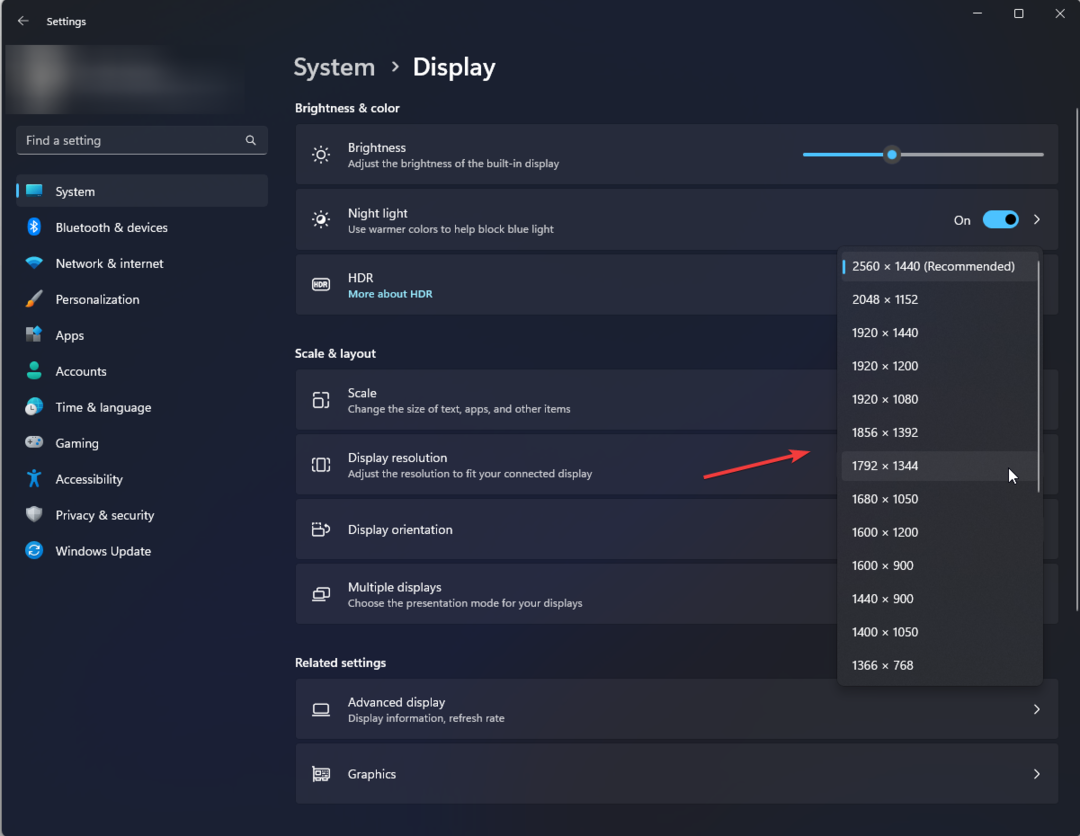
- ცვლილებების ძალაში შესვლისთვის შეიძლება დაგჭირდეთ კომპიუტერის გადატვირთვა.
2. შეცვალეთ თქვენი განახლების სიხშირე
- დააჭირეთ ფანჯრები გასაღები და დააწკაპუნეთ პარამეტრები.

- Დააკლიკეთ სისტემა მარცხენა პანელზე, შემდეგ აირჩიეთ ჩვენება.

- ნავიგაცია გაფართოებული ჩვენება.
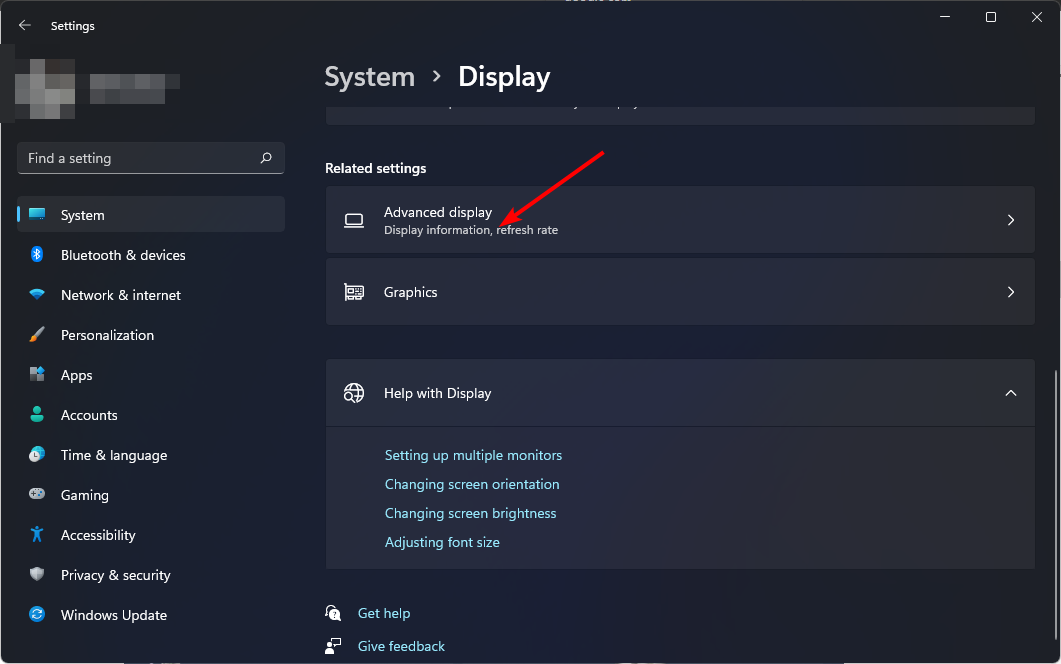
- შემდეგი, აირჩიეთ განახლების სიჩქარე ჩამოსაშლელი მენიუდან.

- გადატვირთეთ თქვენი კომპიუტერი.
- Redmond აცხადებს, რომ RDR2 კვლავ ხელმისაწვდომია Windows 21H2-ზე
- NVIDIA GeForce Now შეცდომა 0xc0f1103f: მისი გადაჭრის 7 გზა
- ქურდების ზღვა აგრძელებს კრახს? აი, როგორ შევაჩეროთ იგი
3. დაარეგულირეთ თქვენი კვების გეგმის პარამეტრები
- დაარტყი Საწყისი მენიუ ხატი, ტიპი Მართვის პანელი საძიებო ზოლში და დააწკაპუნეთ გახსენით.

- ნავიგაცია დენის პარამეტრები და დააწკაპუნეთ გახსენით.

- აირჩიეთ Მაღალი დონის შესრულება ვარიანტი, როგორც თქვენი ახალი გეგმა და შეამოწმეთ არის თუ არა რაიმე გაუმჯობესება.

ექსპერტის რჩევა:
სპონსორირებული
კომპიუტერის ზოგიერთი პრობლემის მოგვარება რთულია, განსაკუთრებით მაშინ, როდესაც საქმე ეხება დაზიანებულ საცავებს ან Windows-ის ფაილების გამოტოვებას. თუ შეცდომის გამოსწორების პრობლემა გაქვთ, თქვენი სისტემა შეიძლება ნაწილობრივ დაზიანდეს.
ჩვენ გირჩევთ დააინსტალიროთ Restoro, ხელსაწყო, რომელიც დაასკანირებს თქვენს აპარატს და დაადგენს რა არის ბრალია.
Დააკლიკე აქ გადმოწეროთ და დაიწყოთ შეკეთება.
თუ, ამ ეტაპზე, თქვენ კვლავ განიცდით თამაშში ჭუჭყს, შეიძლება დაგჭირდეთ GPU-ს განახლება. PSU-ს შეცვლამ შეიძლება ასევე მოგიტანოთ გარკვეული სიკეთე, განსაკუთრებით თუ ის არ აწვდის საკმარის ენერგიას.
ზოგიერთი ამ გადაწყვეტის გამოცდისას ზოგიერთმა მომხმარებელმა აღნიშნა, რომ fps დაეცა RAM-ის განახლების შემდეგ. თუ მსგავსი დაბრკოლების წინაშე აღმოჩნდებით, იხილეთ ჩვენი დეტალური სტატია, თუ როგორ უნდა მოაგვაროთ იგი.
თქვენი სათამაშო გამოცდილების შემდგომი გასაუმჯობესებლად, ჩვენ მოვამზადეთ ნაკრები გრაფიკული პარამეტრები რაც კარგი დროის გატარების გარანტიას გაძლევთ.
ეს მიგვიყვანს ამ სტატიის დასასრულამდე, მაგრამ ის აქ არ უნდა შეჩერდეს. გააგრძელეთ საუბარი ჩვენთან მეტი რჩევების გაზიარებით, თუ როგორ მიაღწიოთ გლუვი თამაშის ნებისმიერ დროს.
ჯერ კიდევ გაქვთ პრობლემები? გაასწორეთ ისინი ამ ხელსაწყოთი:
სპონსორირებული
თუ ზემოხსენებულმა რჩევებმა არ გადაჭრა თქვენი პრობლემა, თქვენს კომპიუტერს შეიძლება ჰქონდეს უფრო ღრმა Windows პრობლემები. Ჩვენ გირჩევთ ამ კომპიუტერის სარემონტო ხელსაწყოს ჩამოტვირთვა (შეფასებულია მშვენივრად TrustPilot.com-ზე), რათა მათ მარტივად მივმართოთ. ინსტალაციის შემდეგ უბრალოდ დააწკაპუნეთ სკანირების დაწყება ღილაკს და შემდეგ დააჭირე შეკეთება ყველა.


![6 საუკეთესო FPS მრიცხველის პროგრამა Windows 10-ისთვის [2021 სახელმძღვანელო]](/f/568ea96bff6f8cb5f61f9c861ef82903.jpg?width=300&height=460)